Kaip sukurti naują SD kortelę "Android" papildomam saugojimui

Ar jūsų "Android" įrenginys yra mažai vietos? Jei jūsų telefone yra "MicroSD" kortelių lizdas, galite naudoti jį, jei norite išplėsti savo vietą muzikai, filmai ar netgi programoms, nes pagerintos SD kortelės funkcijos "6.0" "Marshmallow" funkcijose.
Tai atrodo kaip didelis "Google" pokytis. "Nešiojamieji" ir "Vidinė saugykla"
SUSIJĘS:
Kaip nusipirkti SD kortelę: greitis, kai "Nexus" įrenginiuose yra nešiojami SD kortelių lizdai ir rekomenduojama gamintojams likti nuošalyje nuo išorinės saugyklos, dabar "Android" juos geriau palaiko. Klasės, dydžiai ir pajėgumai paaiškinti Yra du būdai, kaip naudoti SD kortelę su savo įrenginiu. Anksčiau "Android" tradiciškai naudojosi visomis SD kortelėmis kaip
nešiojama saugykla . SD kortelę galite pašalinti iš įrenginio, prijunkite ją prie kompiuterio ar kito įrenginio ir perkelkite failus pirmyn ir atgal, pvz., Vaizdo įrašus, muziką ir nuotraukas. "Android" įrenginys ir toliau veiks tinkamai, jei jį pašalinsite. Tačiau, pradedant "6.0" "Marshmallow", kai kurie telefonai gali naudoti SD korteles kaip
vidinę atmintį . Tokiu atveju jūsų "Android" įrenginys "priima" SD kortelę kaip vidinį baseiną. Tai bus laikoma jūsų vidinės atminties dalimi, o "Android" gali įdiegti programas ir išsaugoti programos duomenis. Tiesą sakant, kadangi tai laikoma vidine atmintine, SD kortelėje galima įdiegti bet kokį programos tipą, įskaitant programas, kuriose pateikiami valdikliai ir foniniai procesai. Skirtingai nuo senesnių "Android" versijų, nesvarbu, ar kūrėjas išjungė leidimą "pereiti prie SD kortelės", ar ne. Tačiau kai naudojate SD kortelę kaip vidinę atmintį, "Android" formato SD kortelę tokioje tokiu būdu, kad joks kitas prietaisas negalėtų jį perskaityti. "Android" taip pat tikisi, kad priimta SD kortelė visuomet bus pateikta ir netinkamai veikianti, jei ją pašalinsite. Šis metodas yra naudingas, jei jūsų telefone nėra daug vietos, kad būtų galima pradėti, ir norite daugiau vietos programoms ir failams.
Apskritai, greičiausiai patogu palikti "MicroSD" korteles, suformuotus kaip nešiojamasis atmintis. jei turite nedidelę vidinę atmintinę ir be reikalo reikia daugiau vietos programoms ir programos duomenims, todėl "microSD" kortelės vidinė atmintis leis jums įsigyti dar daugiau vidinės atminties. Tai yra lankstumo ir galbūt lėtesnio greičio, jei kortelė yra lėtesnė nei jūsų įrenginio vidinė atmintinė, kaina.
Kaip naudoti SD kortelę kaip nešiojamą laikmeną
Tarkime, kad norite naudoti SD kortelę ar "flash drive" kaip nešiojamasis saugojimas - norėdami žiūrėti filmuose savo įrenginyje arba iškrauti nuotraukas ir vaizdo įrašus, kuriuose per daug vietos.
Įdėkite kortelę į savo prietaiso "microSD" lizdą. Pamatysite pranešimą, kuriame nurodyta, kad jūsų SD kortelė arba USB įrenginys buvo aptiktas. Jei tai SD kortelė, pamatysite mygtuką "Nustatyti".
Mūsų ekrano kopijos sako "USB diską", tačiau šis procesas tinka ta pačia SD kortelėms.
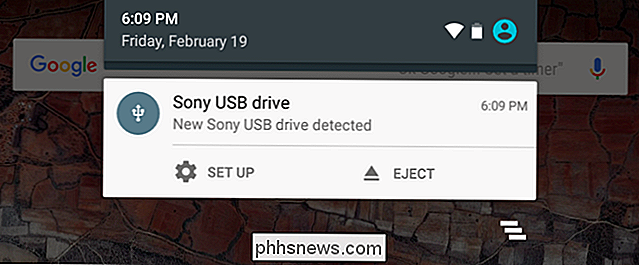
Tada galite pasirinkti "naudoti kaip nešiojamą saugoti "ir išsaugoti visus failus savo įrenginyje.
SUSIJĘS:
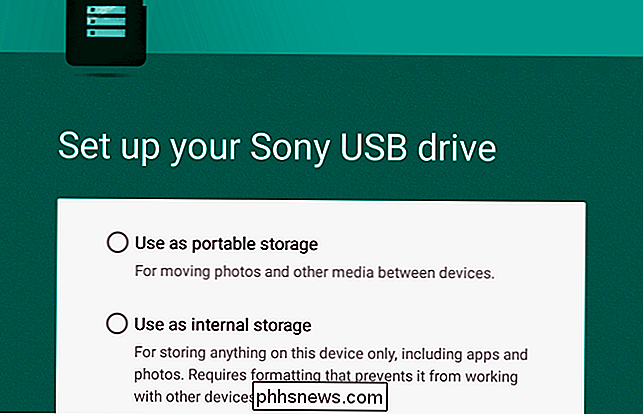
Kaip naudoti" Android 6.0 "įtaisytą failų tvarkyklę Norėdami peržiūrėti disko turinį, palieskite" Naršyti " "Mygtukas pranešime, kuris pasirodys vėliau. Taip pat galite eiti į "Nustatymai"> "Storage & USB" ir paliesti disko pavadinimą. Tai atvers "Android" naują failų tvarkyklę, leidžiančią peržiūrėti ir tvarkyti diske esančius failus. "
" Eject "mygtukas leidžia saugiai pašalinti diską.
Kaip priimti" MicroSD "kortelę kaip vidinę atmintinę
Jei planuojate priimti SD kortelę kaip vidinę atmintinę, pirmiausia turėsite įsitikinti, kad naudojate greitą SD kortelę. Ne visos SD kortelės yra vienodos, o pigesnė ir lėtesnė SD kortelė sulėtins jūsų programas ir telefoną. Geriau sumokėti keletą papildomų taškų už tam tikrą greitį. Priimdami SD kortelę "Android" bandys patikrinti jo greitį ir įspėja jus, jei tai per lėta ir gali neigiamai paveikti jūsų našumą.
Norėdami tai padaryti, įdėkite SD kortelę ir pasirinkite "Sąranka". Pasirinkite "Naudoti kaip vidinę atmintinę". "
"PASTABA: "Android" ištrins disko turinį, todėl įsitikinkite, kad jūs kopijote bet kokius duomenis apie jį.
Jei norite, galite pasirinkti perkelti nuotraukas, failus ir kai kurias programas į naują įrenginį. Jei ne, galite vėliau šiuos duomenis perkelti. Eikite į "Settings"> "Storage & USB", palieskite diską, palieskite meniu mygtuką ir pasirinkite "Migruoti duomenis".
Kaip pakeisti savo mintis
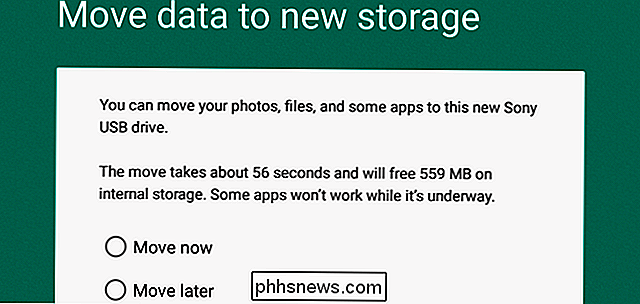
Taip pat matysite saugojimo įrenginį "Nustatymų" programoje. Atidarykite "Nustatymų" programą, bakstelėkite parinktį "Storage & USB" ir pamatysite visus išorinius saugojimo įrenginius.
Jei norite įjungti "nešiojamą" SD kortelę į vidinę atmintinę, pasirinkite įrenginį čia, palieskite meniu mygtuką viršutiniame dešiniajame ekrano kampe ir pasirinkite "Nustatymai". Tada galite naudoti variantą "Formatas kaip vidinis", kad pakeistumėte savo nuomonę ir patvirtintumėte diską kaip savo įrenginio vidinę atmintinę. Tai ištrins disko turinį, taigi būkite atsargūs ir įsitikinkite, kad turite viską atsargines kopijas.
Kad "vidinė" SD kortelė būtų nešiojama, kad galėtumėte ją pašalinti iš savo įrenginio, apsilankykite "Nustatymai"> "Saugykla ir USB", bakstelėkite prietaiso pavadinimas palieskite meniu mygtuką ir bakstelėkite "Format as portable". Tai ištrins SD kortelės turinį, tačiau vėliau galėsite jį naudoti kaip nešiojamą įrenginį.
"Android" patobulintas "MicroSD" palaikymas kortelės yra gražus, bet greičiausiai turėsite greitą vidinę atmintinę nei "MicroSD" kortelė, kurios formatas bus naudojamas kaip vidinė atmintinė. Ši SD kortelė tikriausiai bus šiek tiek lėtesnė.
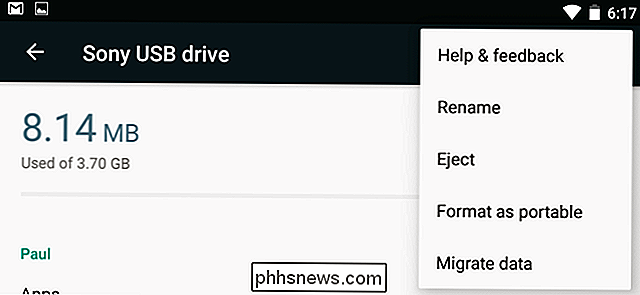

Kaip pakeisti "Microsoft" paskyros pagrindinį el. Pašto adresą
Pagrindinis jūsų "Microsoft" paskyros el. Pašto adresas yra tas, kurį naudojate prisijungdami prie "Windows" ir kitų "Microsoft" paslaugų. Jei norite naudoti kitokį adresą nei tas, su kuriuo užsiregistravote, netgi ne "Microsoft" adresą, tai lengvai pakeiskite. Jei norite prisijungti prie "Windows" naudojate "Microsoft" paskyrą, neužklijuokite naudodami paskyrą, su kuria užsiregistravote.

Kaip perduoti "YouTube" ir kitus "Web" vaizdo įrašus "Kodi" (pvz., "Chromecast")
Ar kada nors norėtumėte, kad galėtumėte siųsti savo ar nešiojamąjį kompiuterį į savo televizorių "YouTube" ir kitus interneto vaizdo įrašus? Tai yra apgauti, kurią galbūt matėte "Chromecast" ir "Apple TV" naudotojų traukiant, bet nejaučiate, kad tai gali būti ir "Kodi". "Kodi" turi daugybę papildinių, leidžiančių jums žaisti vaizdo įrašus iš "YouTube" "Twitch" ir kitos transliacijos svetainės, tačiau kartais nenorite naršyti "Kodi" naudodami nuotolinį įrenginį tik norėdami žaisti, ypač jei jūs jau turite jį savo telefone.



